Comment insérer un nombre de pages dans Google Docs
L'ajout de numéros de page à l'en-tête ou au pied de page de votre document est utile pour plusieurs raisons, et avoir ces numéros de page est souvent une exigence pour différents types d'institutions. Les pages individuelles d'un document peuvent être séparées les unes des autres à l'occasion, donc avoir les numéros de page fournit un moyen simple de réassembler un document.
Mais le numéro de page individuel peut ne pas raconter toute l'histoire, et un document séparé peut manquer certaines pages à la fin. Par conséquent, vous pourriez être intéressé par l'ajout d'un nombre de pages à votre en-tête. Souvent, cela prend la forme d'une «Page x de y», permettant ainsi au lecteur de savoir non seulement quelle page du document il a, mais combien de pages au total le document comprend.
Comment ajouter un nombre de pages à votre en-tête dans Google Docs
Les étapes de cet article ont été effectuées dans la version du navigateur Web de Google Docs, en particulier Google Chrome. Le résultat de la réalisation de ce guide sera l'insertion d'un nombre total de pages de document dans la section d'en-tête de votre document.
Étape 1: accédez à Google Drive à l'adresse https://drive.google.com/drive/my-drive et ouvrez le fichier dans lequel vous souhaitez ajouter le nombre de pages.
Étape 2: cliquez à l'intérieur de l'en-tête, puis placez votre curseur à l'endroit où vous souhaitez ajouter le nombre de pages.

Étape 3: cliquez sur l'onglet Insérer en haut de la fenêtre.
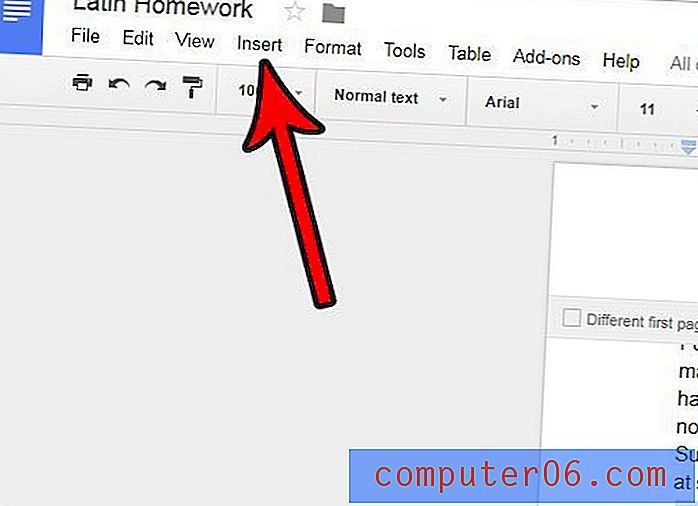
Étape 4: Sélectionnez l'option Nombre de pages dans ce menu.
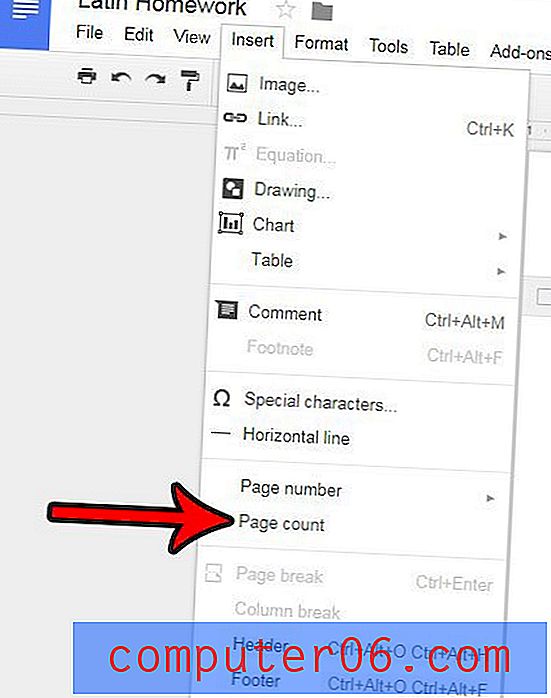
Notez que cette valeur sera mise à jour automatiquement si vous ajoutez ou supprimez des pages de votre document, vous n'aurez donc pas besoin de le gérer manuellement.
Si vous n'avez pas encore d'en-tête dans votre document, cet article peut vous montrer comment en personnaliser un. Il existe un certain nombre de façons différentes de configurer l'en-tête dans votre document, vous devriez donc être en mesure de répondre à toutes les exigences que votre école ou votre travail vous demandent.



